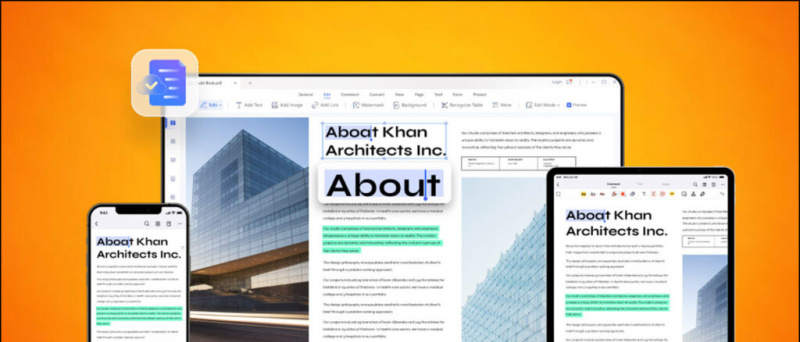Fortsätter din iPhone att säga 'Samtal misslyckades' när du försöker ringa någon? Det är en utbredd fråga där flera användare har stött på problem med samtalsfel på sin iPhone. Och eftersom du är här, finns det chanser att du också kan möta problemet på din iPhone. Om ja, oroa dig inte här är nio snabba sätt att göra det fixa samtalet misslyckades fel på iPhone .
Samtal misslyckades fel på iPhone? Här är fixen
Innehållsförteckning
 Prompten 'Samtal misslyckades' på iPhone visas vanligtvis när du ringer eller tar emot samtal från någon. Det kan också inträffa under samtalet och koppla bort det plötsligt.
Prompten 'Samtal misslyckades' på iPhone visas vanligtvis när du ringer eller tar emot samtal från någon. Det kan också inträffa under samtalet och koppla bort det plötsligt.
Nu kanske många av er undrar vad den faktiska orsaken till att samtal misslyckas på iPhone är? Det finns ingen anledning till det här problemet. Det kan bero på ett dåligt nätverk, operatörsproblem, problem i programvaran etc. Nedan finns tio sätt att åtgärda problem med samtalsfel på din iPhone som kör iOS 14 eller senare.
hur man stänger av Google Discover
Steg för att åtgärda problemet med 'samtal misslyckades' på vilken iPhone som helst
1. Kontrollera nätverkstäckningen
En av de vanligaste anledningarna till samtalsfel på iPhone är dåligt mottagande. Så kontrollera om ditt område har en dålig nätverkssignal och om problemet bara uppstår när du befinner dig i ett visst område. Om ja, är problemet nätverksrelaterat och du kan inte riktigt göra så mycket åt det.
Om samtalet kopplas bort automatiskt däremellan, följt av meddelandet “Samtal misslyckades” orsakas det troligen av en dålig nätverkssignal i båda ändarna.
2. Växla flygplansläge
Om du ständigt står inför meddelandet 'Samtal misslyckades' när du försöker ringa ett samtal, aktivera flygplansläget och inaktivera det sedan efter några sekunder. Du borde nu kunna ringa utan problem.



Du kan sätta på Flygplansläge genom att trycka på flygplansikonen i kontrollcentrets övre vänstra hörn. Alternativt kan man också växla igenom det inställningar . Detta hjälper också om du befinner dig i ett dåligt nätverksområde.
3. Starta om din iPhone
 En snabb omstart kan lösa de flesta tillfälliga fel och fel på din telefon. Så håll ned strömbrytaren och svep strömbrytaren till höger för att stänga av din iPhone. Tryck sedan länge på strömbrytaren för att slå på den igen.
En snabb omstart kan lösa de flesta tillfälliga fel och fel på din telefon. Så håll ned strömbrytaren och svep strömbrytaren till höger för att stänga av din iPhone. Tryck sedan länge på strömbrytaren för att slå på den igen.
Kontrollera nu om du kan ringa samtal. Om inte, fortsätt med de andra stegen nedan.
inkommande samtal visas inte på samsung
4. Slå * # 31 # (Ta bort nummer)



Öppna uppringaren på din iPhone och slå * # 31 # . Det är en dold kod i iOS för att inaktivera din utgående anonymitet. Du kan slå det för att kontrollera om du någonsin av misstag har ställt in ditt nummer så att det döljs, vilket i sin tur kan orsaka att problemet misslyckades.
5. Ta bort och sätt tillbaka SIM-kortet
 Det andra alternativet är att mata ut och sätta in ditt SIM-kort igen för att åtgärda eventuella underliggande problem. SIM-kortfacket finns vanligtvis till höger på din iPhone. Ta bort SIM-kortfacket med Sim-ejektorverktyget och sätt tillbaka det.
Det andra alternativet är att mata ut och sätta in ditt SIM-kort igen för att åtgärda eventuella underliggande problem. SIM-kortfacket finns vanligtvis till höger på din iPhone. Ta bort SIM-kortfacket med Sim-ejektorverktyget och sätt tillbaka det.
varför visas inte min profilbild vid zoom
Om du tar bort och sätter tillbaka SIM-kortet får din iPhone en ny start och löser eventuella problem med nätverksanslutningen.
6. Återställ nätverksinställningar
Om du återställer dina nätverksinställningar kan du åtgärda felet ”Samtal misslyckades” på din iPhone. Observera dock att detta också raderar alla dina sparade Wifi-lösenord och VPN-inställningar.



- Öppen inställningar på din iPhone.
- Bege dig till allmän > Återställa .
- Klicka här på Återställ nätverksinställningar .
- Ange din iPhones lösenord för att fortsätta.

- Knacka Återställ nätverksinställningar igen för att bekräfta.
7. Uppdatera operatörsinställningar
En väntande operatörsuppdatering kan orsaka problem med samtal på din iPhone. Så kontrollera om du har en väntande uppdatering av operatörsinställningar och installera den om tillgänglig, enligt följande: 
- Öppen inställningar på din iPhone och tryck på allmän .
- Tryck sedan på Handla om.
- Vänta i ungefär en minut eller två.
- Om du ser ett meddelande om att du säger Uppdatering av operatörsinställningar , Klicka på Uppdatering.
- Vänta tills det installeras uppdateringen av operatörsinställningarna. Starta sedan om din iPhone.
Försök nu att ringa för att se om du möter problemet igen. Såg du inte någon uppdateringsfråga? Förmodligen finns inga operatörsuppdateringar tillgängliga för din iPhone - du kan hoppa över det här steget.
8. Uppdatera iOS till senaste versionen
Ett fel i din iPhones nuvarande firmware kan orsaka problem med samtalsfel på enheten. Så kolla och uppdatera den till den senaste tillgängliga iOS-versionen, speciellt om du kör en betaversion eller en för gammal version. Så här söker du efter uppdateringar:



- Öppen inställningar på din iPhone.
- Klicka på Inställningar> Allmänt .
- Knacka Programuppdatering och ladda ner och installera uppdateringen om tillgänglig.
9. Ingenting fungerade? Prova detta
- Kontakta din operatörs kundtjänst för att få reda på den möjliga orsaken till samtalsfel.
- Du kan försöka använda SIM-kortet med andra telefoner.
- Använd också andra SIM-kort med din iPhone för att se om problemet beror på ett visst SIM, operatör eller själva telefonen.
Om du hittar problem med SIM-kortet väljer du ett SIM-kortbyte från tjänsteleverantörens butik i ditt område. Men om du känner att något är fel med din telefon, kontakta Apple Support eller ta det till servicecentret för vidare felsökning.
skapa en film med Google Photos
Vi råder dig att fabriksåterställa din iPhone en gång. Men det kanske inte är möjligt för alla eftersom det raderar all information.
Avslutar
Det här var några praktiska lösningar för att åtgärda Call Failed-fel på iPhone. Försök med dem och låt mig veta vilken som hjälpte dig att eliminera problem med samtalsfel på din iPhone. Jag stod också inför problemet, men det var specifikt för områden med låga nätverk. Hur som helst, låt mig veta din erfarenhet i kommentarerna nedan.
Läs också 5 sätt att fixa ditt SIM skickade ett SMS-meddelande på iPhone
Facebook-kommentarerDu kan också följa oss för omedelbara tekniska nyheter på Google Nyheter eller för tips och tricks, recensioner om smartphones och prylar, gå med GadgetsToUse Telegram Group eller för de senaste recensionerna, prenumerera GadgetsToUse Youtube Channel.

 En snabb omstart kan lösa de flesta tillfälliga fel och fel på din telefon. Så håll ned strömbrytaren och svep strömbrytaren till höger för att stänga av din iPhone. Tryck sedan länge på strömbrytaren för att slå på den igen.
En snabb omstart kan lösa de flesta tillfälliga fel och fel på din telefon. Så håll ned strömbrytaren och svep strömbrytaren till höger för att stänga av din iPhone. Tryck sedan länge på strömbrytaren för att slå på den igen.